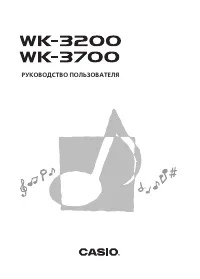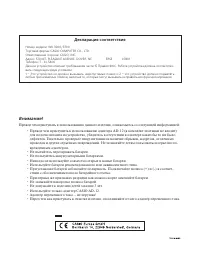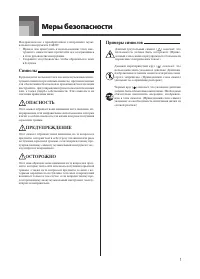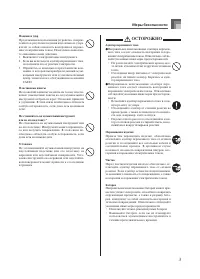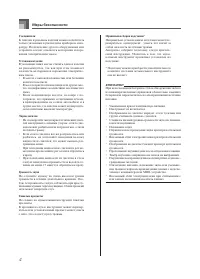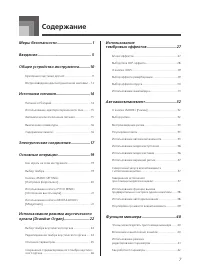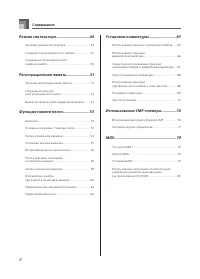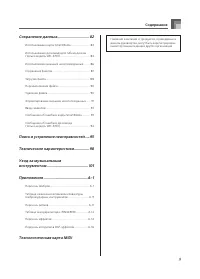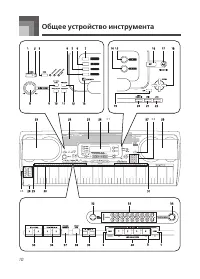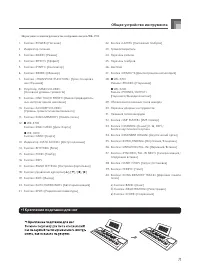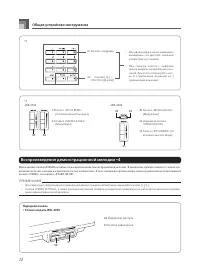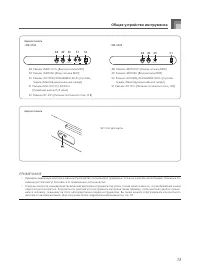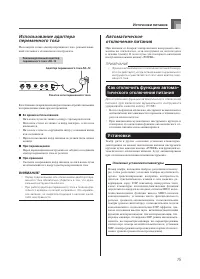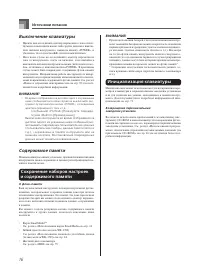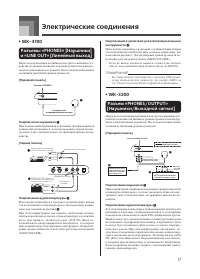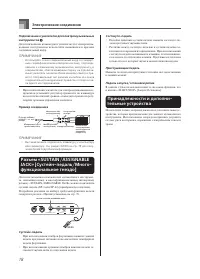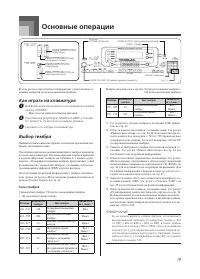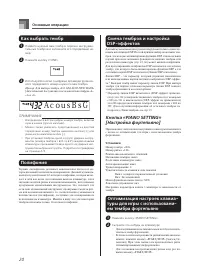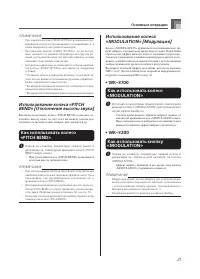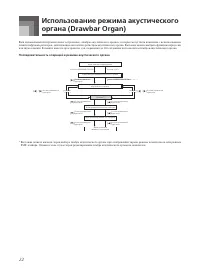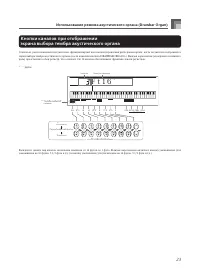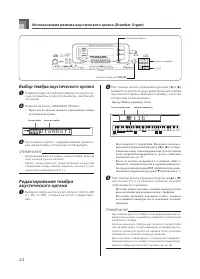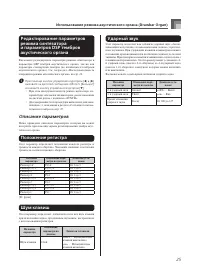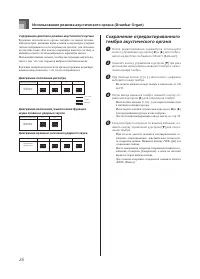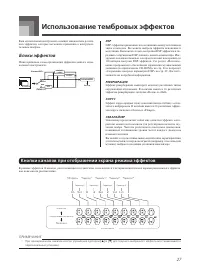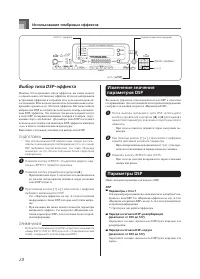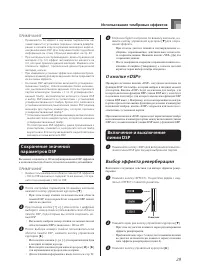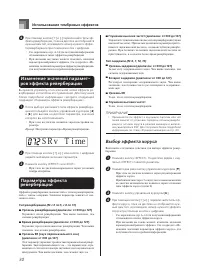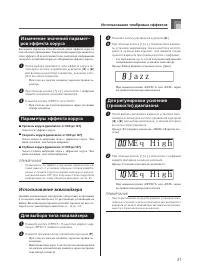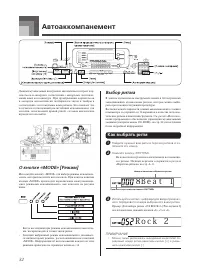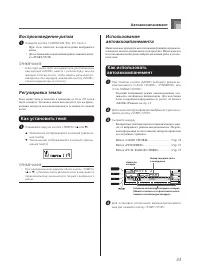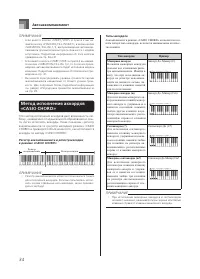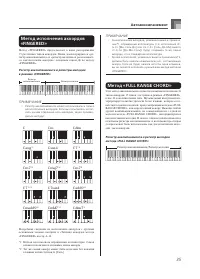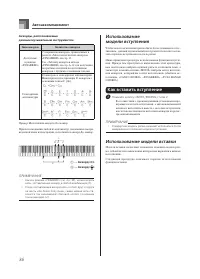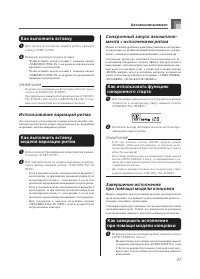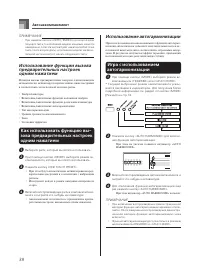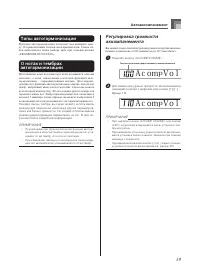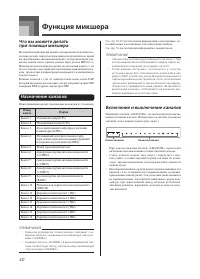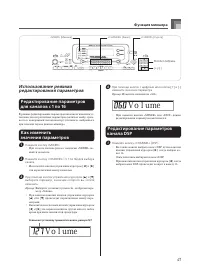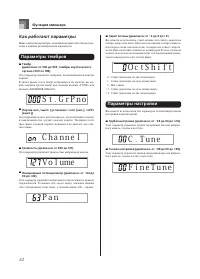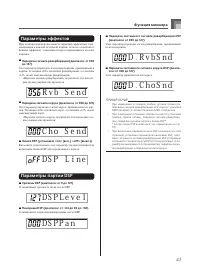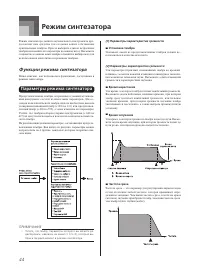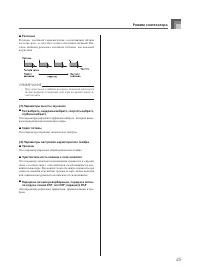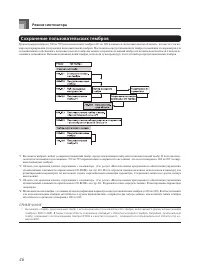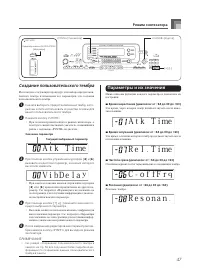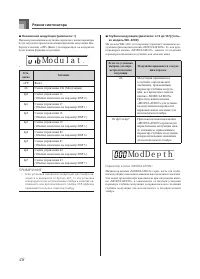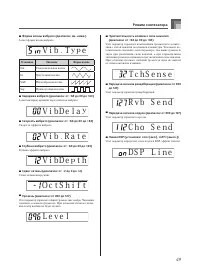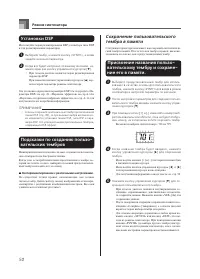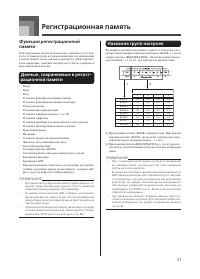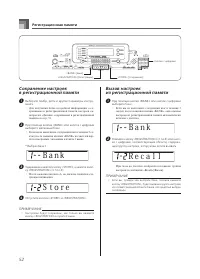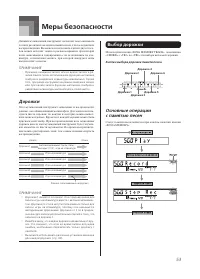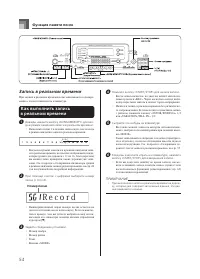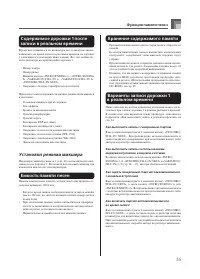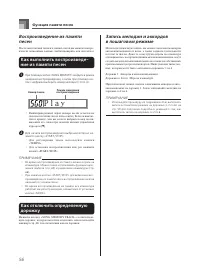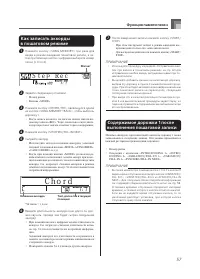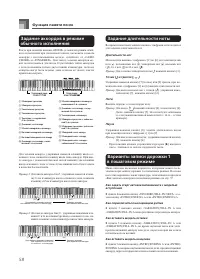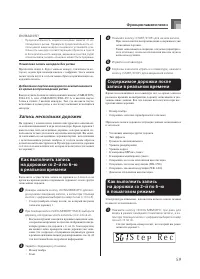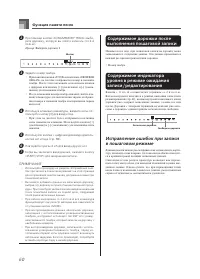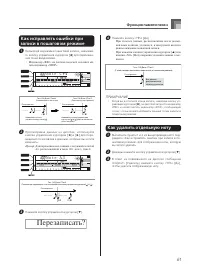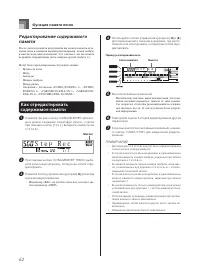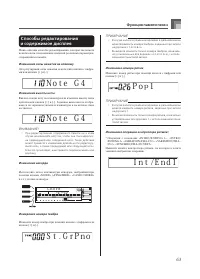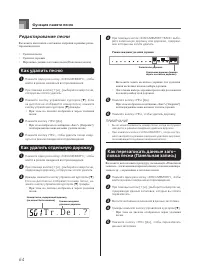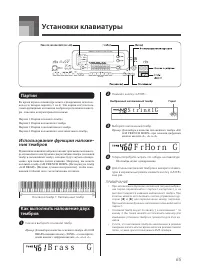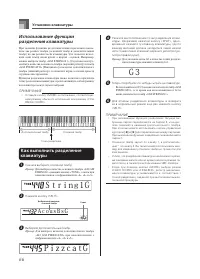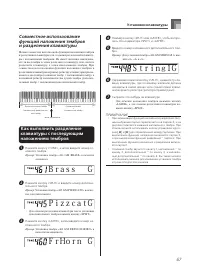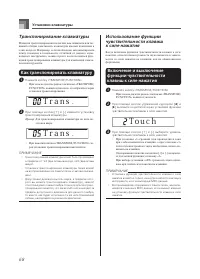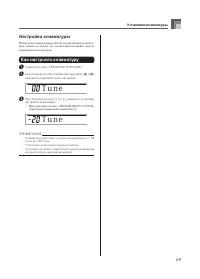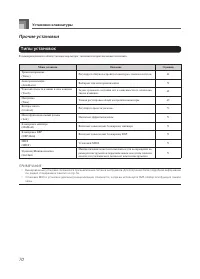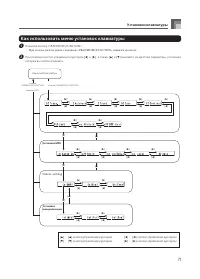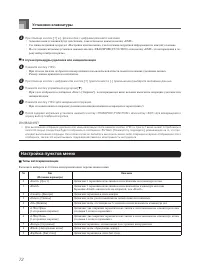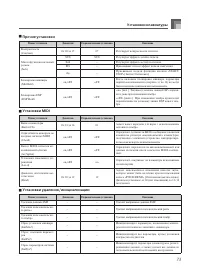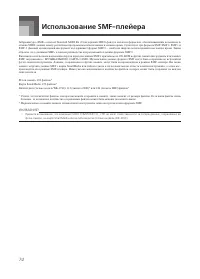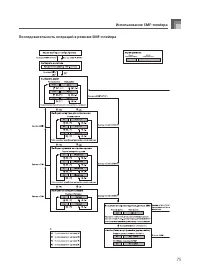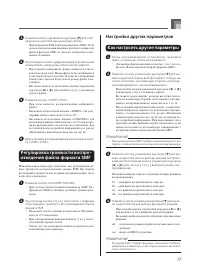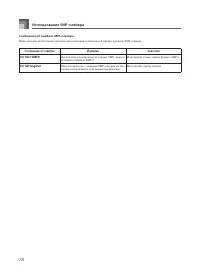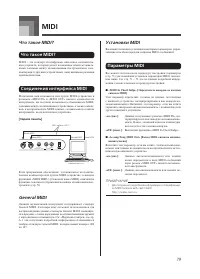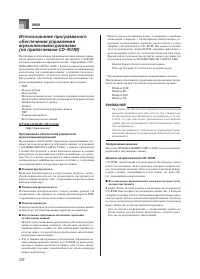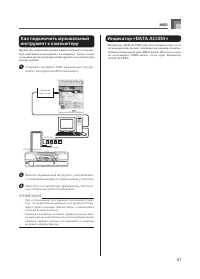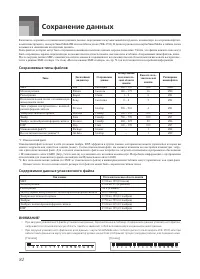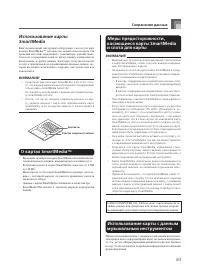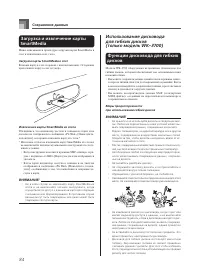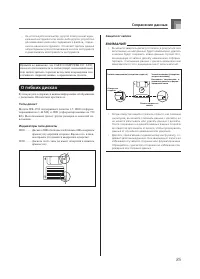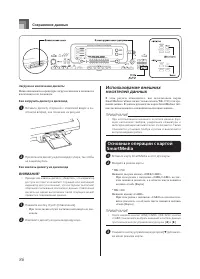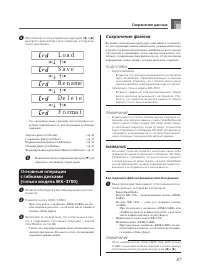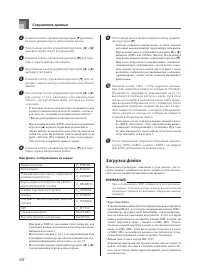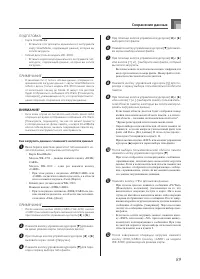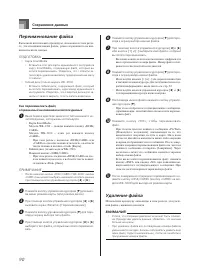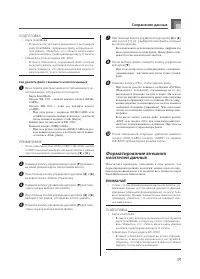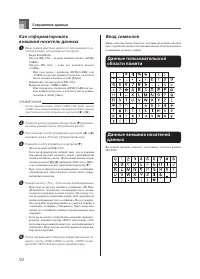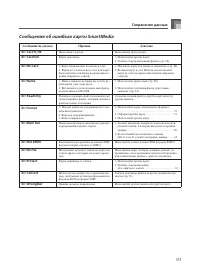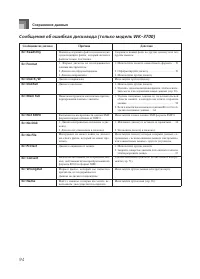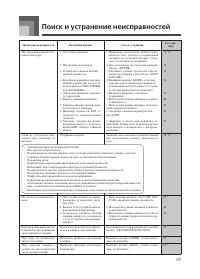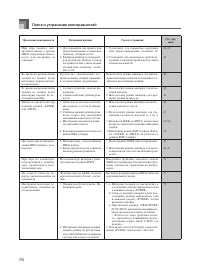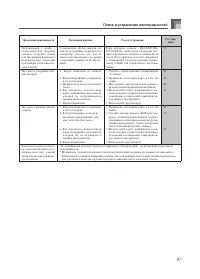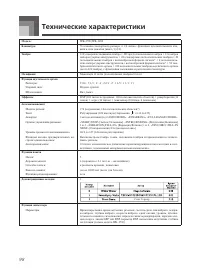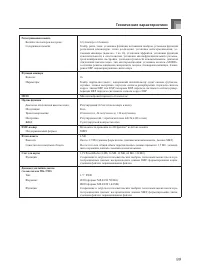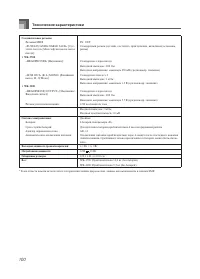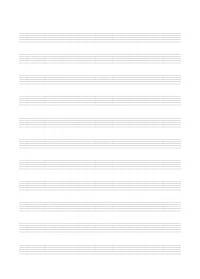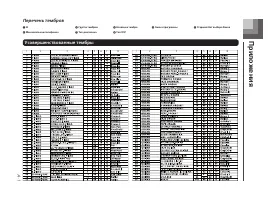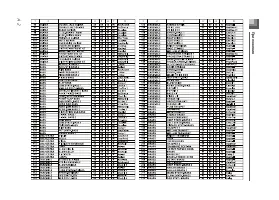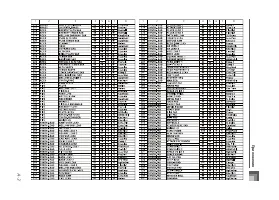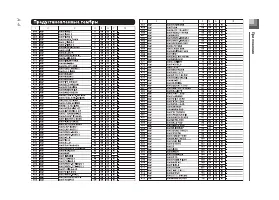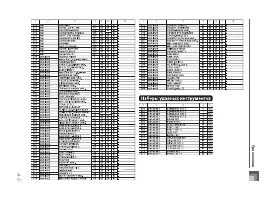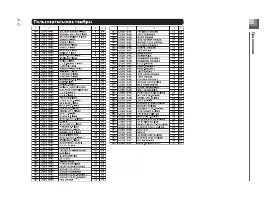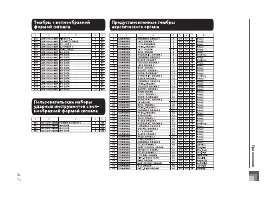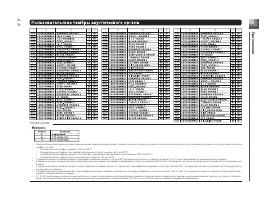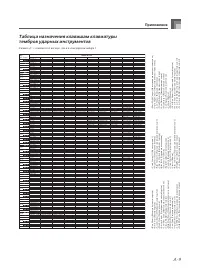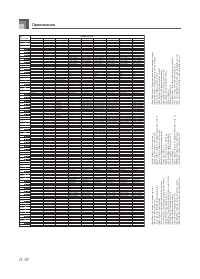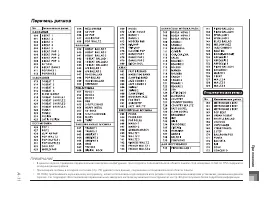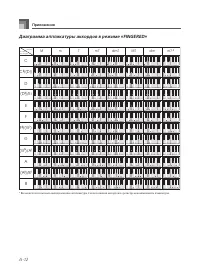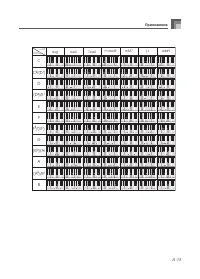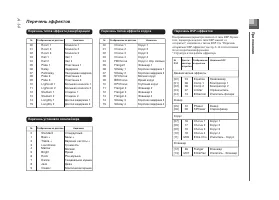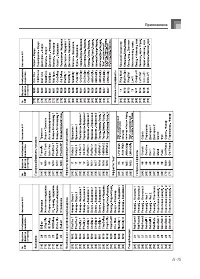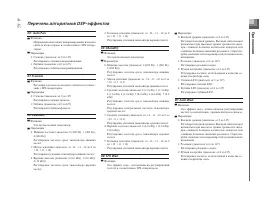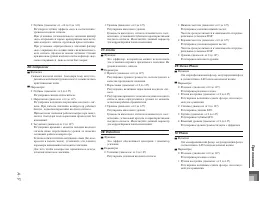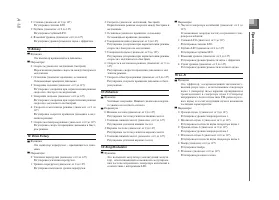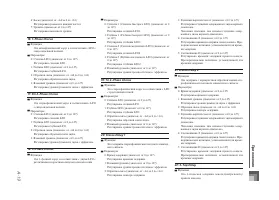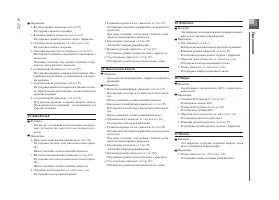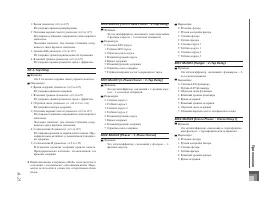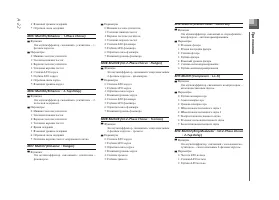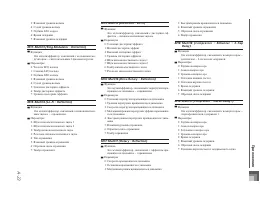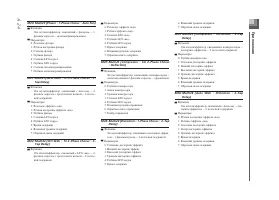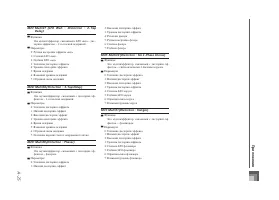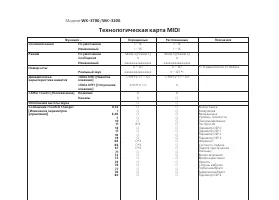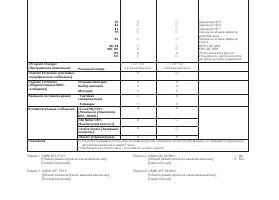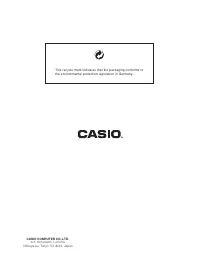Синтезаторы Casio WK-3700 - инструкция пользователя по применению, эксплуатации и установке на русском языке. Мы надеемся, она поможет вам решить возникшие у вас вопросы при эксплуатации техники.
Если остались вопросы, задайте их в комментариях после инструкции.
"Загружаем инструкцию", означает, что нужно подождать пока файл загрузится и можно будет его читать онлайн. Некоторые инструкции очень большие и время их появления зависит от вашей скорости интернета.

89
ПОДГОТОВКА
Карта SmartMedia
Вставьте в слот для карты музыкального инструмента
карту SmartMedia, содержащую данные, которые вы
хотите загрузить.
Гибкий диск (только модель WK-3700)
Вставьте в дисковод музыкального инструмента гиб-
кий диск, содержащий данные, которые вы хотите
загрузить.
ПРИМЕЧАНИЕ
В зависимости от типа и объема данных операция со-
хранения или загрузки данных с карты SmartMedia или
гибкого диска (только модель WK-3700) может занять
от нескольких секунд до более 10 минут. На дисплее
будет отображаться сообщение «Pls Wait» [Пожалуйста,
подождите], указывающее на то, что происходит выпол-
нение операции сохранения или загрузки данных.
ВНИМАНИЕ!
Ни в коем случае не пытайтесь выполнять какие-либо
операции во время отображения сообщения «Pls Wait»
[Пожалуйста, подождите], так как это может привести
к потере данных во флэш-памяти, на карте SmartMedia
или на гибком диске, вызвать повреждение памяти му-
зыкального инструмента и его неисправность.
Как загрузить данные с внешнего носителя данных
Ваше первое действие зависит от типа внешнего но-
сителя данных, который вы используете.
Карта SmartMedia:
Модель WK-3700 – дважды нажмите кнопку «DISK/
CARD».
Модель WK-3200 – один раз нажмите кнопку
«CARD».
При этом рядом с надписью «DISK/CARD» или
«CARD» на дисплее появится указатель, а в области
текста появится надпись «Card» [Карта].
Гибкий диск (только модель WK-3700)
Нажмите кнопку «DISK/CARD».
При этом рядом с надписью «DISK/CARD» на дис-
плее появится указатель, а в области текста появит-
ся надпись «Disk» [Диск].
ПРИМЕЧАНИЕ
После нажатия кнопки «DISK/CARD» (WK-3200: кнопки
«CARD») вы можете выбрать внешний носитель данных
при помощи кнопок управления курсором
[
] и [
]
.
Нажмите кнопку управления курсором [
] для вызо-
ва меню режима карты (или режима диска).
При помощи кнопок управления курсором [
] и [
]
вызовите экран «Load» [Загрузка].
Нажмите кнопку управления курсором [
] для пере-
хода к экрану выбора типа файла.
•
•
•
•
•
•
•
•
•
•
•
При помощи кнопок управления курсором [
] и [
]
выберите тип файла.
Нажмите кнопку управления курсором [
] для вызо-
ва экрана выбора имени файла.
При помощи кнопок управления курсором [
] и [
]
или кнопок [+] и [-] выберите имя файла, который
вы хотите загрузить.
Вы также можете использовать кнопки с цифрами для
ввода трехзначного номера файла. Номер файла отоб-
ражается в числовой области дисплея.
Нажмите кнопку управления курсором [§] для пе-
рехода к экрану выбора пользовательской области
памяти.
При помощи кнопок управления курсором [
] и [
]
или кнопок [+] и [-] выберите ячейку пользователь-
ской области памяти, в которую вы хотите импорти-
ровать загруженные данные.
В числовой области дисплея будет отображен номер
ячейки пользовательской области памяти, а в тексто-
вой области – название пользовательской области*.
* Кроме регистраций и пользовательских песен.
Экран выбора пользовательской области памяти не
появится, если вы выбрали упаковочный файл или
файл «All Data» [Все данные]. В этом случае пропус-
тите пункт 9 и перейдите к пункту 10.
При нажатии кнопки «EXIT» или кнопки управления
курсором [
] вернется экран выбора типа файла.
После выбора пользовательской области памяти
нажмите кнопку управления курсором [
].
При этом отобразится подтверждающее сообщение,
спрашивающее, действительно ли вы хотите загрузить
данные. Если в пользовательской области памяти уже
есть данные, отобразится подтверждающее сообще-
ние, спрашивающее, хотите ли вы заменить имеющи-
еся данные загруженными данными.
Нажмите кнопку «YES» для вызова данных.
При этом на дисплее появится сообщение «Pls Wait»
[Пожалуйста, подождите], указывающее на то, что
выполняется операция доступа к карте. Ни в коем
случае не пытайтесь выполнять какие-либо операции
во время отображения этого сообщения. После завер-
шения операции загрузки данных на дисплее появится
сообщение «Complete» [Завершено]. Через несколько
секунд это сообщение сменится экраном выбора име-
ни файла.
Если вы не хотите загружать данные, нажмите кноп-
ку «EXIT» или кнопку «NO» при появлении вышеу-
помянутого подтверждающего сообщения. При этом
на дисплей вернется экран выбора пользовательской
области памяти, как в пункте 9.
После завершения операции загрузки нажмите
кнопку «DISK/CARD» (кнопку «CARD» на модели
WK-3200) для выхода из режима карты.
•
•
•
•
•
•
•
Сохранение данных
Содержание
- 3 Символы; ОПАСНОСТЬ
- 4 Меры безопасности
- 5 ОСТОРОЖНО
- 7 Введение
- 9 Содержание; Использование режима акустического
- 11 Уход за музыкальным
- 13 *1 Крепление подставки для нот
- 14 Воспроизведение демонстрационной мелодии *4
- 16 Питание от батарей; Источники питания; Требования к электропитанию; Важная информация
- 17 Автоматическое; Как отключить функцию автома-
- 18 Выключение клавиатуры; Сохранение наборов настроек
- 19 Электрические соединения; Разъем «PHONES/OUTPUT»
- 20 Разъем «SUSTAIN/ASSIGNABLE
- 21 Как играть на клавиатуре; Выбор тембра; Основные операции
- 22 Кнопка «PIANO SETTING»; B s G
- 23 Использование колеса «PITCH; Использование колеса
- 25 Использование режима акустического органа (Drawbar Organ); Кнопки каналов при отображении
- 26 Выбор тембра акустического органа; Редактирование тембра; D r a wb a r 1
- 27 Описание параметров
- 28 Сохранение отредактированного
- 29 Блоки эффектов; Использование тембровых эффектов; Кнопки каналов при отображении экрана режима эффектов
- 30 Выбор типа DSP-эффекта; Изменение значения
- 31 О кнопке «DSP»
- 32 Выбор эффекта хоруса; Изменение значений парамет-; S R v T i me; Параметры эффекта
- 33 Использование эквалайзера; ME H i h
- 34 Автоаккомпанемент; Выбор ритма; Как выбрать ритм; B e a t 1
- 35 Воспроизведение ритма; Регулировка темпа; Использование; Как установить темп; R o c k 2
- 36 Метод исполнения аккордов
- 37 Метод «FULL RANGE CHORD»
- 38 Использование модели вставки; Как вставить вступление
- 39 Использование вариаций ритма; Завершение исполнения
- 40 Использование функции вызова; Как использовать функцию вы-
- 41 Регулировка громкости; Типы автогармонизации; О нотах и тембрах; A c om
- 42 Включение и выключение каналов; Функция микшера; Назначение каналов
- 43 V o l ume
- 44 Как работают параметры; Параметры тембров
- 45 R v b S e n d; Параметры эффектов
- 46 Функции режима синтезатора; Режим синтезатора; Параметры режима синтезатора
- 48 Сохранение пользовательских тембров
- 49 Создание пользовательского тембра; A t k T i me; V i b D e l a; Параметры и их значения
- 50 Mo d D e t h
- 51 y p
- 52 Сохранение пользовательского; Установки DSP; Подсказки по созданию пользо-
- 53 Регистрационная память; рационной памяти
- 54 Вызов настроек; Регистрационная памяти; B a n k
- 55 Дорожки
- 56 Запись в реальном времени; Функция памяти песен; R e c o r d ; Как выполнить запись
- 57 Установки режима микшера
- 58 Запись мелодии и аккордов; P l a ; Как выполнить воспроизведе-
- 59 S t e; C h o r d ; Как записать аккорды
- 60 Задание аккордов в режиме
- 61 Запись нескольких дорожек
- 62 Исправление ошибок при записи; Содержимое дорожки после
- 63 Как исправлять ошибки при; N o t e A 3
- 64 Как отредактировать; N o t e C 4
- 65 N o t e G 4 ; P o; Способы редактирования
- 66 Редактирование песни; Как удалить песню
- 67 Установки клавиатуры; F r Ho r n G; B r a s s; S t r i n; Партии
- 68 S t r i n 1G; A c o u s s; G 3 ; Как выполнить разделение
- 69 B r a s s G; P i z z c a t G
- 70 Транспонирование клавиатуры; Использование функции; Как транспонировать клавиатуру; T o u c h
- 71 Настройка клавиатуры; Как настроить клавиатуру; T u n e
- 72 Прочие установки; Типы установок
- 73 Как использовать меню установок клавиатуры
- 74 Настройка пунктов меню
- 76 Использование SMF-плейера
- 78 Как воспроизвести файл; I n t e r n a l
- 79 Настройка других параметров; Регулировка громкости воспро-
- 81 MIDI; Параметры MIDI
- 83 Как подключить музыкальный
- 84 Сохранение данных; Сохраняемые типы файлов
- 86 Использование дисковода; Функции дисковода для гибких
- 87 О гибких дисках
- 88 Использование внешних; Основные операции с картой
- 89 Сохранение файлов; S a v e
- 90 Загрузка файла
- 92 Переименование файла; Удаление файла
- 93 Форматирование внешних
- 94 Ввод символов
- 95 Сообщения об ошибках карты SmartMedia
- 97 Поиск и устранение неисправностей
- 100 Технические характеристики
- 103 Уход за музыкальным инструментом; Избегайте нагрева, высокой влажности и прямого солнечного света.
- 105 Приложения; Усовершенствованные тембры
- 113 Таблица назначения клавишам клавиатуры; Drum Assignment List; Drum Assignment List
- 118 Перечень эффектов
- 120 Перечень алгоритмов DSP-эффектов
- 130 Технологическая карта MIDI; Модели